在CentOS 7.0操作系统中,查看IP地址是日常管理和维护服务器时经常需要执行的操作,IP地址是设备在网络中的唯一标识,正确获取IP信息对于网络配置、故障排查和安全监控都至关重要,本文将详细介绍多种在CentOS 7.0中查看IP地址的方法,涵盖命令行工具、图形界面以及不同网络环境下的适用场景,帮助用户根据实际需求选择最合适的操作方式。
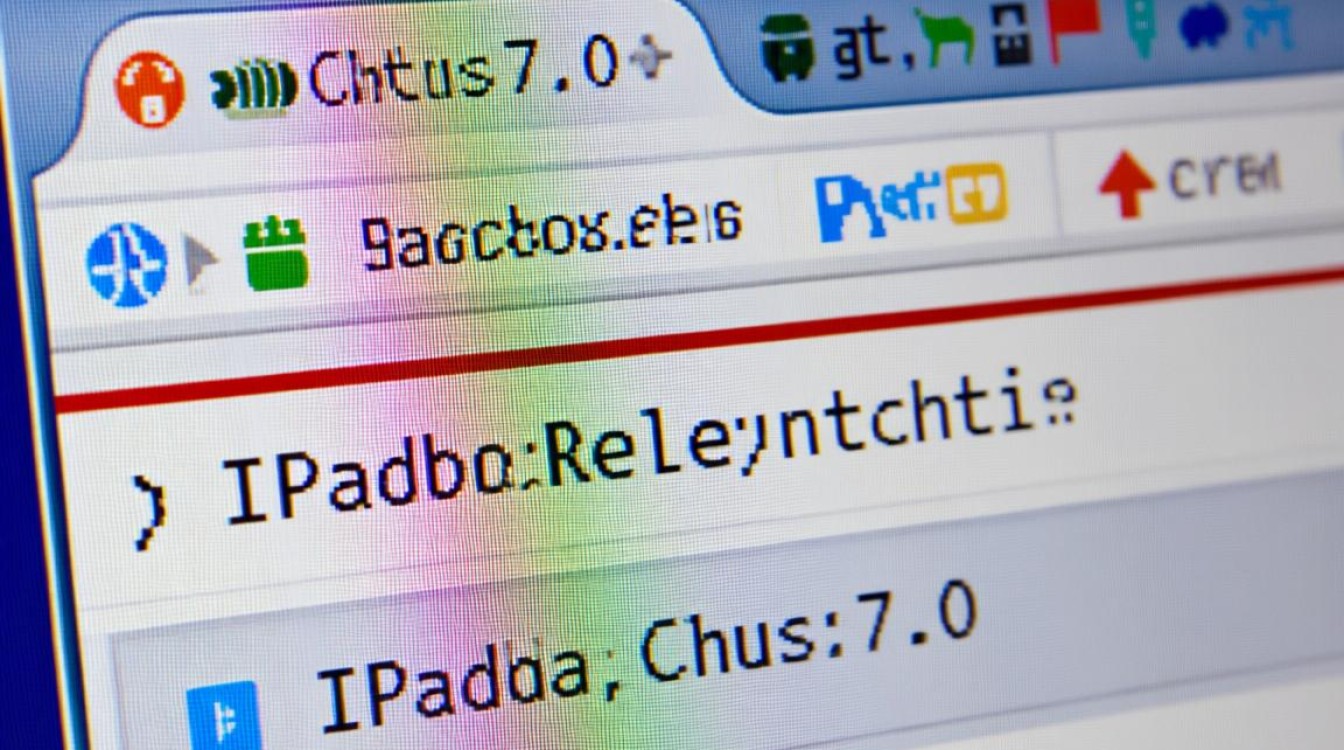
使用命令行工具查看IP地址
命令行是Linux系统管理中最常用的方式,通过简洁的命令可以快速获取网络信息,在CentOS 7.0中,有多种命令可以用于查看IP地址,每种方法都有其特点和适用场景。
ifconfig命令
ifconfig是传统的网络配置工具,虽然在新版CentOS中已被ip命令部分取代,但仍然被广泛使用,要查看所有网络接口的IP地址,可以在终端中输入以下命令:
ifconfig
该命令会显示所有网络接口的详细信息,包括IP地址、子网掩码、MAC地址等,如果只想查看特定接口(如eth0)的信息,可以加上接口名:
ifconfig eth0
需要注意的是,ifconfig命令通常需要安装net-tools软件包,如果系统中未安装,可以使用yum install net-tools -y命令进行安装。
ip命令
ip命令是iproute2软件包的一部分,功能比ifconfig更强大,是CentOS 7.0中推荐使用的网络工具,要查看所有接口的IP地址,可以使用以下命令:
ip addr show
或者简写为:
ip a
该命令会显示接口的IP地址、子网掩码、广播地址等信息,如果只想查看IPv4地址,可以结合grep命令过滤:
ip a | grep inet
对于特定接口,只需在命令后加上接口名,
ip addr show eth0
hostname命令
hostname命令通常用于查看或设置系统主机名,但结合-I选项可以快速获取所有接口的IP地址:
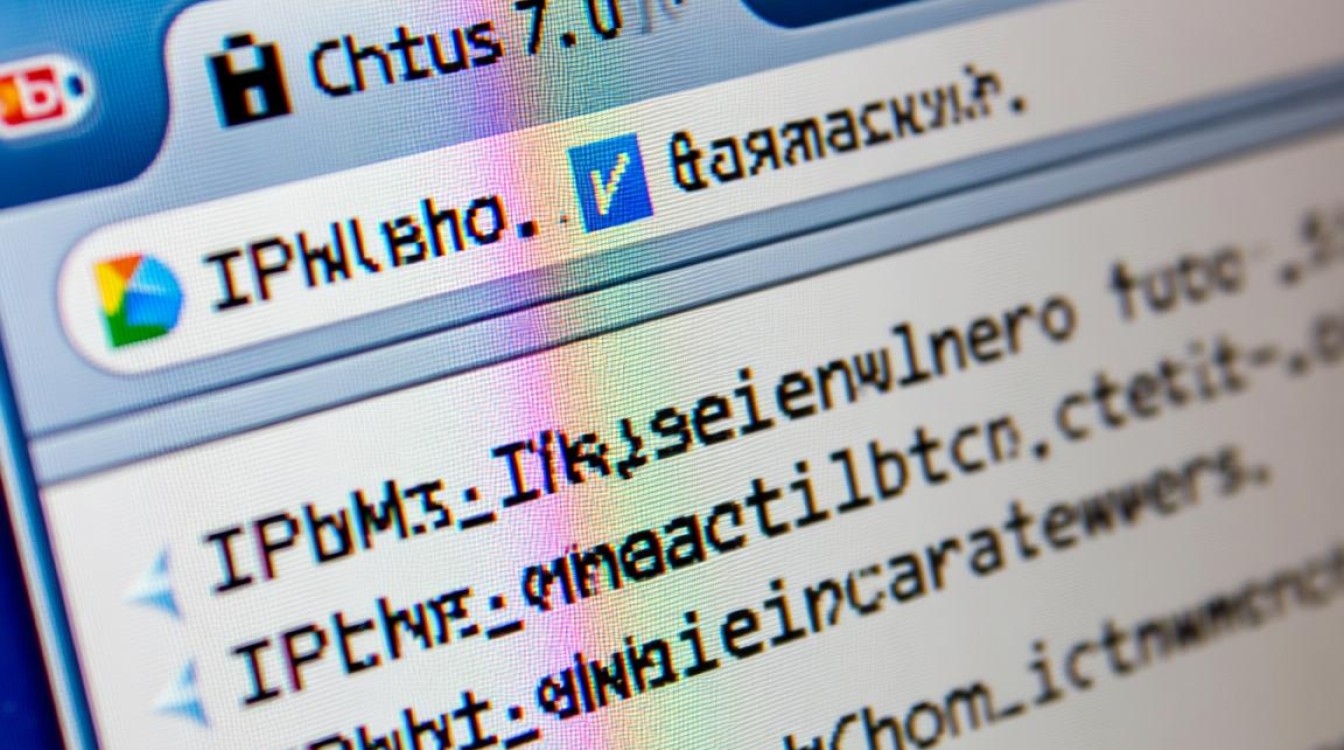
hostname -I
该命令会以空格分隔的形式列出所有接口的IP地址,适合在脚本中快速提取IP信息。
通过图形界面查看IP地址
对于不习惯使用命令行的用户,CentOS 7.0的图形界面(GNOME)也提供了查看IP地址的便捷方式,以下是具体操作步骤:
- 点击屏幕右上角的网络图标,通常显示为有线或无线连接的符号。
- 在弹出的菜单中选择“有线连接”或“无线连接”,然后点击“编辑连接”。
- 在打开的窗口中,选择当前活动的网络连接,点击“编辑”按钮。
- 切换到“IPv4”或“IPv6”选项卡,即可看到当前分配的IP地址、子网掩码、网关等信息。
也可以通过“设置”应用查看网络信息:
- 打开“设置”(或“系统设置”)。
- 选择“网络”选项,点击当前连接的网络名称。
- 在详细信息页面中,可以查看IP地址、DNS服务器等网络配置。
特定场景下的IP查看方法
在某些情况下,可能需要查看更详细的网络信息或特定类型的IP地址,以下是几种常见场景的解决方案:
查看默认网关和DNS服务器
使用ip route命令可以查看系统的路由表,其中默认网关信息通常位于default via行:
ip route
DNS服务器信息则存储在/etc/resolv.conf文件中,可以使用cat或less命令查看:
cat /etc/resolv.conf
查看动态获取的IP地址
如果系统通过DHCP自动获取IP地址,可以使用dhclient命令查看DHCP租约信息:
cat /var/lib/dhclient/dhclient-eth0.leases
其中eth0为网络接口名,根据实际情况替换。
查看外网IP地址
有时需要知道服务器在公网中的IP地址,可以通过以下命令访问外部服务获取:

curl ifconfig.me
或者使用wget:
wget -qO- ifconfig.me
不同网络接口的IP查看示例
以下是几种常见网络接口的IP查看命令及输出示例:
| 网络接口类型 | 命令 | 示例输出 |
|---|---|---|
| 有线以太网 | ip addr show eth0 | inet 192.168.1.100/24 brd 192.168.1.255 scope global eth0 |
| 无线网络 | ip addr show wlan0 | inet 10.0.0.5/16 brd 10.0.255.255 scope global wlan0 |
| 虚拟接口 | ip addr show virbr0 | inet 192.168.122.1/24 brd 192.168.122.255 scope global virbr0 |
| 回环接口 | ip addr show lo | inet 127.0.0.1/8 scope host lo |
相关问答FAQs
解答:在CentOS 7.0中,ifconfig命令属于net-tools软件包,默认可能未安装,可以通过以下命令安装:
sudo yum install net-tools -y
安装完成后即可正常使用ifconfig命令,如果仍遇到问题,可能是系统PATH环境变量配置错误,可以检查/usr/sbin目录是否在PATH中。
问题2:如何区分公网IP和内网IP?
解答:公网IP(全球唯一IP)是直接连接互联网的地址,而内网IP(私有IP)是在局域网内部使用的地址,常见的内网IP段包括:
- 0.0.0/8
- 16.0.0/12
- 168.0.0/16
可以通过以下命令判断IP类型:echo "192.168.1.1" | grep -E "^(10.|172.(1[6-9]|2[0-9]|3[01]).|192.168.)"
如果匹配到上述模式则为内网IP,否则为公网IP,访问
ifconfig.me等外部服务获取的IP一定是公网IP。
【版权声明】:本站所有内容均来自网络,若无意侵犯到您的权利,请及时与我们联系将尽快删除相关内容!

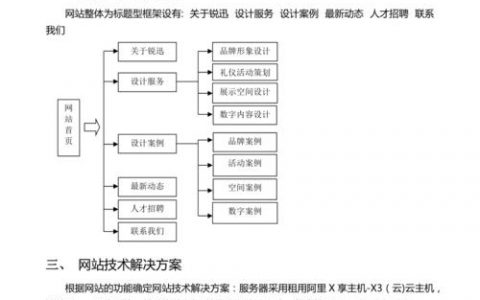

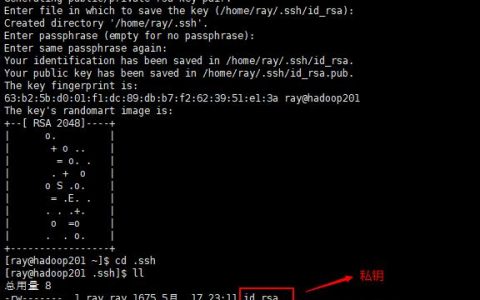
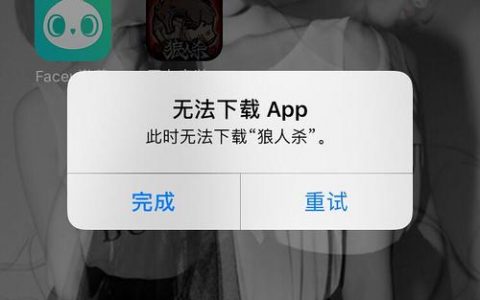

发表回复